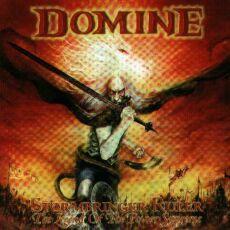Índice
Domine o Básico do Photoshop: Técnicas Fáceis para Iniciantes!
Se você sempre sonhou em transformar suas ideias em arte digital, mas se sente intimidado pelas infinitas ferramentas do Photoshop, não se preocupe! Neste guia, desmistificaremos o software de edição de imagem mais popular do mundo, apresentando técnicas simples e eficazes que qualquer iniciante pode dominar em pouco tempo. Desde os ajustes mais básicos até truques criativos que darão vida às suas fotos e designs, este artigo é a sua porta de entrada para o universo do Photoshop. Prepare-se para liberar sua criatividade e começar a explorar as inúmeras possibilidades que a edição de imagem pode oferecer!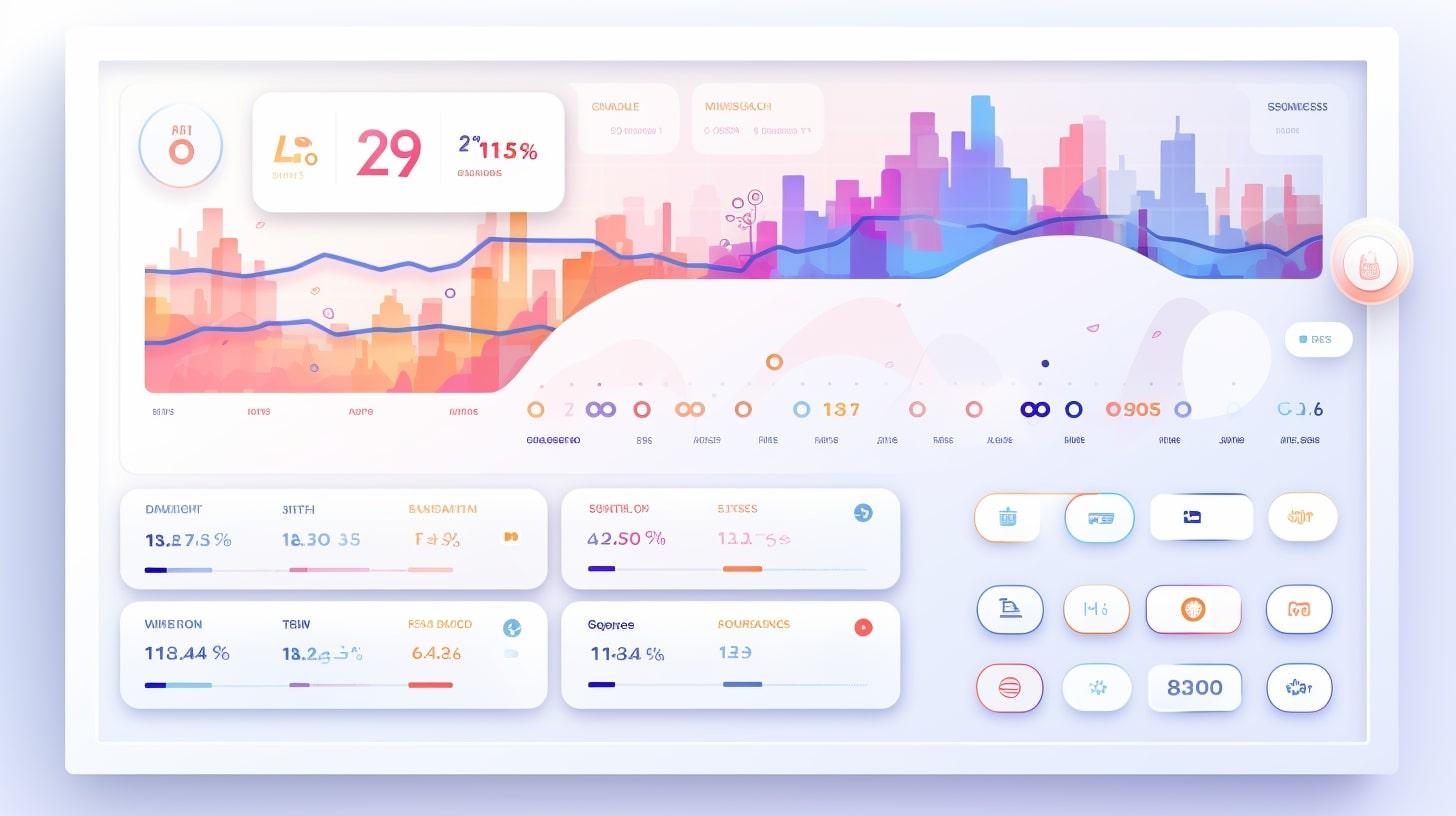
Dominando a Interface do Photoshop: Navegação e Ferramentas Essenciais
Navegar pela interface do Photoshop pode parecer intimidador, mas com um pouco de prática, você poderá se locomover com facilidade entre as diversas ferramentas e menus. A tela principal é dividida em várias áreas importantes: a Barra de Menu, localizada no topo, é onde você encontrará funções básicas como Arquivo, Editar e Imagem; enquanto a Barra de Ferramentas, geralmente à esquerda, contém ícones que representam as diferentes ferramentas que você utilizará ao longo de seu trabalho. Familiarize-se com a disposição para otimizar seu fluxo de trabalho.
As ferramentas mais essenciais incluem aquelas para seleção, como a Ferramenta de Seleção Retangular e a Ferramenta Laço, que permitem selecionar partes específicas de sua imagem. Além dessas, a Ferramenta Pincel e a Ferramenta Borracha são cruciais para a edição direta, permitindo que você aplique e remova elementos. Não se esqueça de explorar a Paleta de Camadas, onde você pode gerenciar todas as camadas do seu projeto, facilitando a organização e os ajustes de suas edições.
Para entender melhor como as ferramentas funcionam, experimente este resumo prático que destaca as principais funções e atalhos:
| Ferramenta | Função | Atalho |
|---|---|---|
| Seleção Retangular | Selecionar áreas retangulares | Marquee Tool |
| Pincel | Pintar com cor | B |
| Borracha | Remover partes da imagem | E |
Dominar essas ferramentas logo no início irá acelerar o seu aprendizado e tornará os seus projetos muito mais dinâmicos e criativos.

Explorando Camadas: A Chave para Composições Eficazes
Quando se trata de criar imagens intrigantes no Photoshop, utilizar camadas é fundamental. As camadas permitem que você trabalhe de forma não destrutiva, possibilitando alterações a qualquer momento sem comprometer a imagem original. A compreensão de como gerenciar essas camadas é uma habilidade essencial para qualquer designer, pois elas oferecem a flexibilidade necessária para experimentar e ajustar elementos da composição.
Uma das práticas mais eficazes ao trabalhar com camadas é organizá-las de maneira lógica. Aqui estão algumas dicas para otimizar seu fluxo de trabalho:
- Nomeie suas camadas: Ao nomear suas camadas de forma descritiva, você economiza tempo e evita confusões futuras.
- Utilize grupos: Agrupar camadas relacionadas facilita a gestão do projeto, tornando a visualização e edição mais intuitivas.
- Bloqueie camadas importantes: Isso evita alterações acidentais e mantém a integridade de elementos cruciais em sua composição.
Além disso, explorar os diferentes modos de mesclagem das camadas pode transformar a estética de sua obra. Estes modos permitem que você controle como as camadas interagem entre si, criando efeitos visuais únicos e dinâmicos. Uma tabela simples pode ajudar a entender alguns dos modos de mesclagem mais comuns:
| Modo de Mesclagem | Efeito |
|---|---|
| Múltiplicação | Escurece a imagem, combinando as cores das camadas. |
| Sobrepor | Intensifica o contraste entre as camadas. |
| Adicionar | Ilumina a imagem ao somar valores de cor. |
Com a prática, você descobrirá que a manipulação de camadas não é apenas uma técnica, mas uma ferramenta poderosa para dar vida à sua criatividade. Esses conceitos básicos são o primeiro passo para dominar o Photoshop e criar composições impressionantes que se destacam no mundo digital.

Filtros e Efeitos: Transformando Imagens com Simples Cliques
A magia do Photoshop vai muito além do simples corte e redimensionamento de imagens. Ao explorar filtros e efeitos, você pode transformar suas fotos em verdadeiras obras de arte com apenas alguns cliques. Os filtros oferecem uma maneira rápida de alterar a aparência de uma imagem, podendo criar visuais impressionantes que capturam a atenção de quem os observa. O segredo está em entender como cada filtro funciona e como combiná-los para alcançar o resultado desejado.
Existem diversos tipos de filtros disponíveis que você pode utilizar para dar um novo ar às suas imagens. Aqui estão alguns dos mais populares:
- Desfoque Gaussian: cria um efeito suavizante, ideal para retratos.
- Filtros De Efeitos de Luz: simula iluminação dramática e realça detalhes.
- Texturização: adiciona padrões e texturas para dar profundidade às imagens.
Além dos filtros, é fundamental explorar como os efeitos podem ser aplicados para narrar histórias através das imagens. Utilizando camadas e estilos de camada, você pode adicionar sombras, brilho e muito mais, melhorando a composição geral da sua fotografia. Abaixo, um resumo dos efeitos mais utilizados:
| Tipo de Efeito | Descrição |
|---|---|
| Brilho | Adiciona destaque e iluminação a áreas específicas. |
| Sombra | Cria profundidade ao simular sombra atrás de objetos. |
| Desvanecimento | Cria um efeito suave que mistura cores e estilos. |

Dicas Práticas: Atalhos que Aceleram Seu Fluxo de Trabalho
Para otimizar seu uso do Photoshop, é fundamental conhecer alguns atalhos que podem transformar a sua experiência de edição. Aqui estão alguns dos atalhos mais úteis que irão acelerar seu fluxo de trabalho e torná-lo mais eficiente:
- Ctrl + N: Abrir um novo projeto rapidamente.
- Ctrl + O: Carregar imagens sem perder tempo.
- Ctrl + S: Salvar seu progresso a cada etapa.
- Ctrl + Z: Desfazer a última ação; um salvador em situações de erro.
- Ctrl + T: Transformar objetos, como redimensionar ou rotacionar.
Outra maneira de melhorar sua eficiência é personalizar seus panéis de trabalho. Agrupar ferramentas que você utiliza com frequência pode economizar tempo ao localizar opções. Para fazer isso, basta arrastar e soltar as ferramentas na interface. Considere organizar seus painéis da seguinte forma:
| Painel | Foco | Atalhos Personalizados |
|---|---|---|
| Camadas | Gerenciar elementos | F7 |
| Histórico | Ver ações anteriores | F10 |
| Ferramentas | Acesso Rápido | Shift + tecla de atalho |
Por fim, você pode explorar o uso de ações automáticas para tarefas repetitivas. A possibilidade de gravar um conjunto de instruções que você pode aplicar a diferentes imagens poupa tempo e esforço a longo prazo. É uma forma eficaz de deixar seu trabalho mais consistente e menos propenso a erros. Para começar, abra o painel de ações e siga os passos:
- Crie uma nova ação e dê um nome a ela.
- Inicie a gravação e execute as tarefas que deseja automatizar.
- Finalize a gravação e use a ação em futuras edições.
O caminho a seguir
E assim chegamos ao final da nossa jornada pelo fascinante mundo do Photoshop! Esperamos que as técnicas fáceis apresentadas tenham despertado em você a criatividade adormecida e proporcionado confiança para explorar ainda mais esse poderoso software. Lembre-se de que todo mestre foi um dia um iniciante, e a prática constante é a chave para aprimorar suas habilidades.
Ao dominar o básico, você não só ampliará suas capacidades artísticas, mas também abrirá portas para criar projetos incríveis e expressar suas ideias de maneira visual. Não hesite em experimentar, falhar e aprender — cada passo é um degrau rumo à maestria.
Agora, que suas aventuras no Photoshop comecem! Mantenha sempre a curiosidade acesa e nunca pare de explorar. Até a próxima, e que suas criações sejam tão vibrantes quanto sua imaginação!